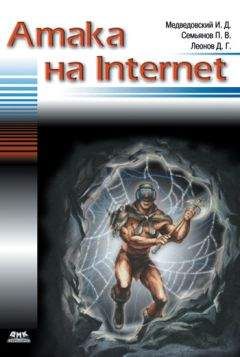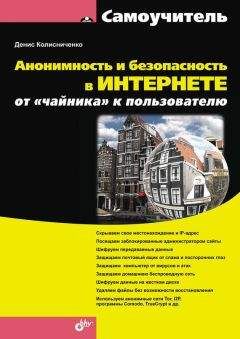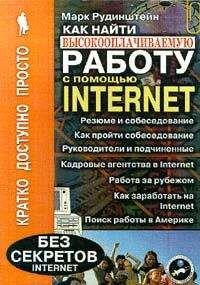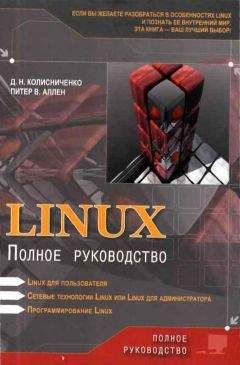Денис Колисниченко - Linux-сервер своими руками
Рис. 2.14. Программа gnorpm
Функции программы gnorpm:
1. Установка пакетов.
2. Удаление пакетов.
3. Получение сведений о пакете.
4. Проверка пакета.
5. Поиск пакета в базе RPM.
Для установки какого-либо пакета нажмите на кнопку «Установить». Если в приводе CD-ROM находится инсталляционный CD, то в появившемся окне вы увидите список еще не установленных в системе пакетов (см. рис. 2.15).
Рис. 2.15. Добавление пакета
Если пакета нет в списке или вы хотите установить пакет, который не входит в состав дистрибутива, нажмите на кнопку «Добавить» и добавьте в список пакеты, которые вы хотите установить. Нажмите на кнопку «Запрос» для получения сведений о пакете (см. рис. 2.16).
Рис. 2.16. Свойства пакета
Рис. 2.17. Установка пакета
Если пакет еще не установлен и у вас достаточно места на диске для его установки, нажмите на кнопку «Установка». После этого будет выполнена проверка пакета на предмет удовлетворения зависимостей: не требует ли этот пакет наличия какого-нибудь не установленного пакета и не конфликтует ли он с уже установленными пакетами. Если все в порядке, вы увидите окно состояния установки пакета (см. рис. 2.17).
Найти пакет вы можете с помощью операции Поиск. Для этого нажмите на кнопку «Поиск» на панели инструментов gnorpm или выполните команду меню Операции→Поиск. В открывшемся окне вы можете установить критерии поиска и нажать на кнопку «Поиск» (см. рис. 2.18).
Рис. 2.18. Поиск пакета
Для проверки пакета выберите интересующий вас пакет и нажмите на кнопку «Проверка» (см. рис. 2.19).
Рис. 2.19. Проверка пакета
Процесс создания собственных пакетов RPM подробно рассмотрен в гл. 19.
В состав KDE входит программа с графическим интерфейсом пользователя, управляющая пакетами, — kpackage (см. рис. 2.20). По своим функциям она аналогична программе gnorpm.Какую из этих программы использовать — дело вкуса и привычки (я вообще использую программу rpm).
Рис. 2.20. Программа kpackage
Также стоит упомянуть о программе APT. Программа APT — это система управления пакетами программного обеспечения. Первоначально система APTбыла разработана для Debianlinux. Сейчас в состав некоторых red hat-совместимых дистрибутивов (например, apt-get входит в состав Alt Linux, но ее вы не найдете в Red Hat Linux) входит эта система. Для управления пакетами используется программа apt-get.Формат вызова программы apt-get такой:
apt-get[опции] [команды] [пакет …]
Команды программы описаны в табл. 2.11.
Команды программы apt Таблица 2.11
Команда Описание update Используется для синхронизации файлов описаний пакетов с их источником, который указан в файле /etc/apt/sources.list. В качестве источника может использоваться какой-нибудь каталог файловой системы или FTP-архив. Примеры источников: /mnt/cdrom/RedHat/RPMS/ ftp://ftp.redhat.com/pub/ upgrade Используется для обновления пакета. Может также использоваться для обновления ВСЕХ установленных в системе пакетов из источников, указанных в файле /etc/apt/sources.list. При выполнении этой команды ни в коем случае не будет установлено ни одного нового пакета, то есть такого, который еще не был установлен в системе, а будет произведено только обновление существующих пакетов. Перед этой командой обязательно должна быть выполнена команда update dist-upgrade Более «интеллектуальная» версия команды upgrade. Кроме установки новых версий пакетов, она также проверит зависимости между новыми версиями пакетов. Рекомендуется использовать именно эту команду install Установка одного (или более) пакета. В качестве аргумента данной команде нужно передать имя пакета: это НЕ полное имя файла. Например, пусть полное имя файла пакета, который вы хотите установить /rnnt/cdrom/RedHat/RPMS/package-1.33.i386.rpm. Тогда для установки этого пакета вам нужно ввести команду apt-get install package. Естественно, источник /mnt/cdrom/RedHat/RPMS должен быть указан в файле /etc/apt/sources.list remove Удаление пакетов check Используется для диагностики нарушенных зависимостей между пакетами clean Очищает локальное хранилище полученных файлов пакетов. Перед установкой пакеты копируются из источника в локальное хранилище, а оттуда потом устанавливаются. Для освобождения места на диске время от времени вводите команду apt-get clean. Данная команда не удаляет пакеты из каталогов /var/cache/apt/archives и /var/cache/apt/archives/partialВ табл. 2.10 указаны практически все необходимые вам команды. Более подробное описание команд вы найдете в справочной системе.
Команда apt-get install похожа на команду rpm –i, однако есть одно важное отличие: при установке нового пакета apt-get проверяет зависимости и устанавливает также все необходимые пакеты. Менеджер rpm выводит только сообщение о невозможности установки пакета.
При установке группы пакетов с помощью apt-get будьте внимательны. Обычно для установки группы пакетов используются символы «?», «*». Если нет пакетов, имена которых совпадают с указанным шаблоном, то этот шаблон будет рассматриваться как выражение POSIX. В этом случае, если вы указали шаблон а*, то будут установлены ВСЕ пакеты, имена которых содержат букву а, а не только те, которые начинаются на эту букву. Это же касается и команды remove.
Из опций apt-get полезными для вас будут –f и –d. При указании первой опции apt-get попытается исправить нарушенные зависимости, а при указании второй — пакеты не будет устанавливать, а только будут выкачаны из источника. Еще есть одна полезная опция: --force-yes.При указании этой опции apt-get добровольно-принудительно выполнит указанную операцию несмотря ни на что. Данная опция очень опасна, так как может полностью разрушить систему, однако бывают случаи, когда она действительно необходима.
2.6.4. Установка из пакетов, содержащих исходный код
Иногда в пакетах RPM находятся не откомпилированные версии программ, а их исходный код. Признаком этого является слово src вместо названия архитектуры. Для установки такого пакета введите:
rpm –rebuild software-2.00-1.src.rpm
Разумеется, вместо software-2.00-1.src.rpm нужно указать реальное имя файла. Перед установкой программы пакет, ее исходный текст будет откомпилирован, и потом программа будет установлена.
Надеюсь, что всей этой информации достаточно, чтобы вы могли легко устанавливать программное обеспечение для Linux.
2.7. Завершение работы операционной системы
Очень важно правильно завершить работу операционной системы. Не забывайте, что нельзя просто выключить питание или нажать «Reset». Неправильное завершение работы операционной системы может вызвать потерю данных на диске или, в худшем случае, разрушить всю файловую систему. Это относится не только к Linux, но и ко всем многозадачным операционным системам.
При завершении работы системы (останов или перезагрузка) выполняется размонтирование файловых систем, в том числе и корневой файловой системы. При размонтировании файловой системы происходит синхронизация буферов дискового ввода-вывода с самим жестким диском, поэтому, если нажать на «Reset», то велика вероятность того, что программы не успеют записать данные на диск. Раньше (еще во времена UNIX — до появления Linux) системные администраторы перед завершением работы использовали команду sync, которая и выполняла эту синхронизацию.
Специально для корректного завершения работы ОС во всех дистрибутивах используется команда shutdown. Эту программу можно вызывать со следующими параметрами: тип остановки, время остановки и сообщение. Тип означает или полную остановку, или перезагрузку системы, а время — когда программа shutdown должна остановить систему. Указанное сообщение будет отображено на всех терминалах, чтобы пользователи могли красиво завершить работу. Например, выключить систему в 19:00 можно командой:
shutdown –h 19:00 The end of a working day
При этом за несколько минут до завершения работы на всех терминалах будет отображено предупреждающее сообщение: «The end of a working day». Для немедленной остановки системы используйте команду:
shutdown –h now
Параметр –h указывает на то, что должна быть произведена полная остановка системы, a now — это время, в которое ее необходимо произвести. Для перезагрузки вместо параметра –h используется параметр –г. Время задается либо в формате ЧЧ:ММ, либо в формате +N, где N — количество минут, которое будет отсчитываться, начиная с текущего момента. Значение now есть ни что иное, как псевдоним +0 минут.